
发布时间:2022-01-19 18: 33: 46
品牌型号:LENOVO
系统:Microsoft Windows10 家庭版
软件版本:会声会影
其实关键帧就相当于动画中的一个原画,视频编辑软件中一般都会带有这个功能,在高级视频中总和蒙版一起穿插使用,因为记录了当前图层的很多信息,很关键,所以叫做关键帧,现在我们一起来看看,关键帧有什么用,关键帧怎么添加。
一、关键帧有什么用
关键帧通俗的说,就是一张画面,或者说一张图片,多数情况下都是成对出现的,本身是图片,但是这两个不同的图片,中间可以添加一个动态,也就是说两个关键帧之间能实现一个动画。关键帧表达的是两个位置之间的变化,所以当只有一个关键真实视频,本身是没有变化的。
举个例子,我们将一个图画添加在画面的左边,将其添加为第一个关键帧,记录里当前图画的位置参数信息,然后再在图片的右边再次添加这个图画,视频编辑器检测到两个图案的位置发生了变化后,就会自动生成一个新的关键帧,并且记录了右边图案的位置参数信息。因为两个图案有区别,所以能产生过渡效果。
这里剪辑一个简单的视频当例子,原视频设置了图层背景和叠加视频,具体情况如下GIF图片。
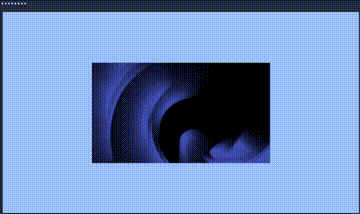
图1:关键帧设置前视频
我们用视频编辑软件在开始和最后给他设置两个位置信息作为关键帧后后,生成关键帧动画,可以看到,不只是我们设置的开头和结尾有变化,整个视频是运动的,可以观察到下图GIF图片与图1的变化,这就是关键帧的作用。
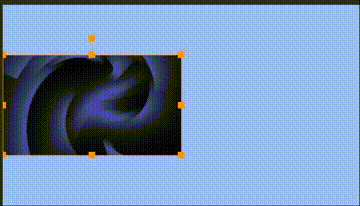
图2:设置好关键帧的视频
二、关键帧怎么添加
有了上文的解释,相信大家对关键帧已经有了概念,这就来给大家讲一下,刚刚这个关键帧动画用视频编辑软件制作的步骤。这里我使用的是会声会影。
1.在视频中创建背景,这里我选择的是淡蓝色的纯色背景。
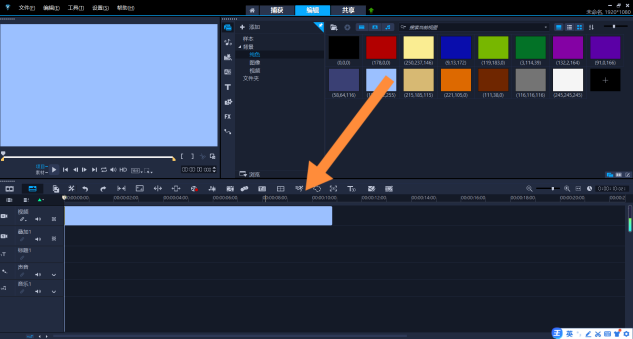
图3:创建视频背景
2.在叠加1视频层中添加视频,这里为了举例,我直接选择的会声会影视频编辑软件中自带的视频。
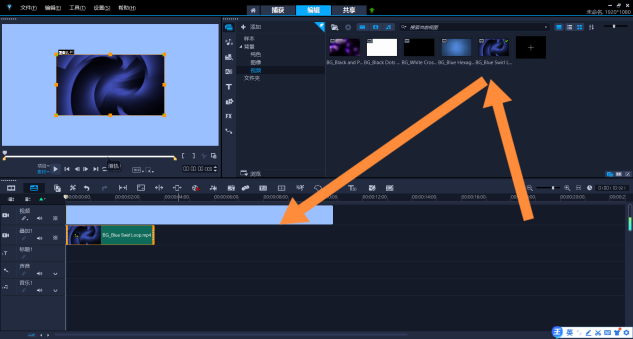
图4:添加视频图层
3.用鼠标右键单击我们叠加的视频图层,点击“运动”,选择“自定义运动”,打开自定义运动面板。
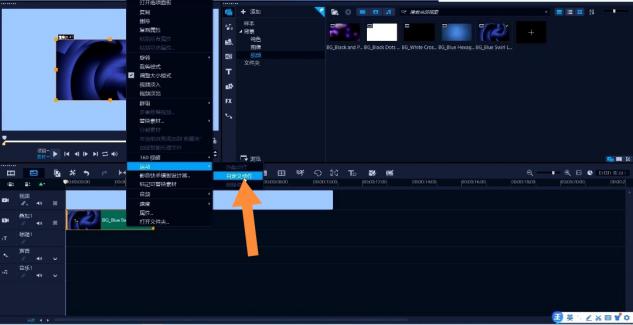
图5:选择“自定义运动”
4面板中视频下方的红点为我们当前所编辑的点,在最开始的点上,把视频拖动到背景图层的最左侧。
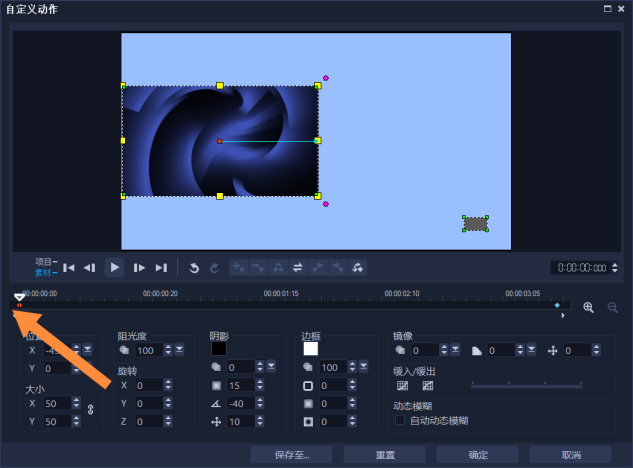
图5:设置开始点视频运动位置
5.在视频最后的那个点上,把视频拖动到背景图层的最右侧,点击确定后就生成了上面所展示的关键帧视频。
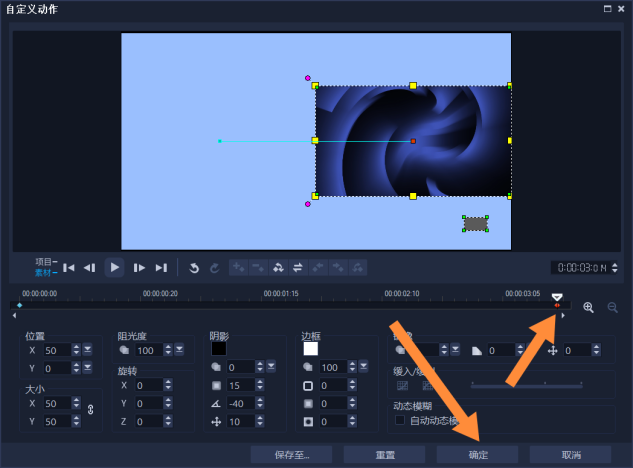
图6:设置结束点视频运动位置
这里是做示范,实际情况要根据各位小剪辑家们的需求进行调整。叠加图层的也不一定要是视频,也可以是图片或者其他元素。
视频j剪辑软件中关键帧的妥当使用,可以使我们的视频编辑速度和质量得到大大的提升,不用去一帧一帧的改变元素的位置,就能实现整个动画中元素的运动。以上就是关于关键帧有什么用,关键帧怎么添加的全部解答了,希望对你有所帮助。

署名:天气晴的话
展开阅读全文
︾
帧率是画面观感的遥控器,可以直接影响作品的观看体验。掌握抽帧和补帧的正确方法,是每个剪辑师的必修课。抽帧可以打造视觉特效,制作风格鲜明的剪辑作品。补帧能够增加画面流畅度,让动作衔接得更加自然。有关视频剪辑抽帧补帧什么意思,视频剪辑如何抽帧补帧的问题,本文将进行详细介绍。
查看详情游戏视频后期配音是先配还是先剪?游戏视频后期配音没有统一的准则,可以先配,也可以后配,主要是根据内容而定。游戏视频剪辑在游戏玩家中十分流行,那么,游戏视频怎么剪辑制作?下面让我们以具体的游戏视频剪辑例子演示一下操作方法。
查看详情在视频剪辑中片头和片尾都是比较重要部分,一段好的片头可以迅速抓住观众的眼球,让其有看下去的欲望,而一段好的片尾不仅可以让一段视频完美谢幕,也可以让观众了解视频制作人员,接下来就和大家分享一下,视频剪辑片头模板,以及视频片头片尾制作步骤。
查看详情